添加条件格式设置以突出显示数据中的重要事件。例如,您可能希望显示出租物业的入住率何时达到高、中、低阈值。
要对总计和小计应用条件格式设置,请参见:
只能在表、数据透视表或磁贴可视化中显示图标和表情符号。
- 在主页上,将光标悬停在工作簿上,单击操作,然后选择打开。
- 单击可视化。
- 从可视化工具栏中,单击条件格式设置

现有规则在其目标度量下列出。在指定规则的目标度量之前,规则显示为
未分类。例如,在此屏幕截图中,规则“性能波段”列在度量 REVENUE 下。
- 单击工作簿或可视化以添加应用于整个工作簿或特定于某个可视化的条件格式设置。
- 在名称中,将默认名称更改为对用户更友好的术语。
- 在列中,选择规则对其进行求值的数据度量或属性。
例如,要突出显示收入何时达到高、中、低阈值,可以选择 "REVENUE"。
- 使用运算符字段和相邻的值字段来指定阈值。
例如,要突出显示大于 1,000,000 的 REVENUE 率,请在运算符字段中选择大于符号 >,然后在值字段中输入 1,000,000。
提示:您还可以通过单击
预设项之一并为每个阈值定义一个值来创建规则。例如,单击
3 步阈值以创建一组交通灯阈值。
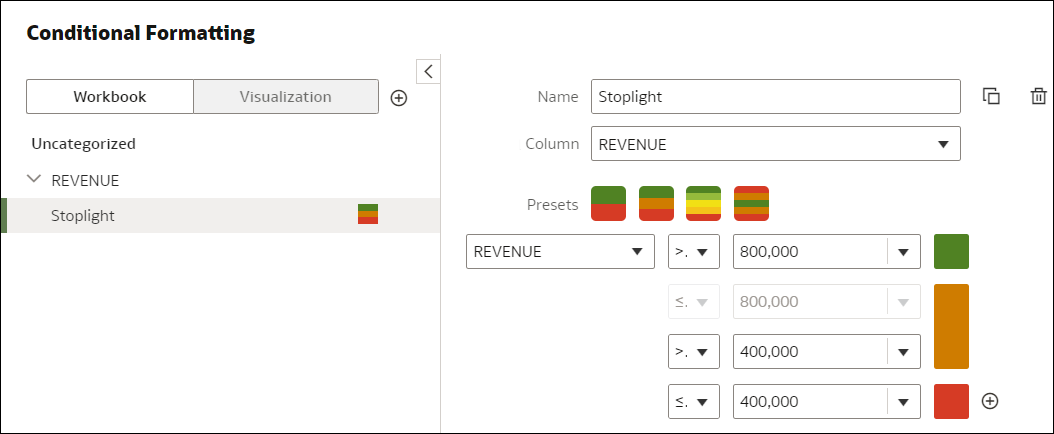 .png 的说明
.png 的说明
- 单击格式以配置新规则的填充颜色、字体、图标或表情符号(表格数据)、注释和图例。
例如,在表、数据透视表或磁贴可视化中,要在度量满足条件阈值时显示表情符号,请依次单击
图标和
表情符号,然后选择一个表情符号。
- 可选: 根据需要添加其他规则。
如果要将多个规则应用于同一度量,则使用抓取手柄按所需顺序放置规则(位于顶部的规则首先激活),如果要组合使用文本字体和样式,但保留背景颜色差异,则单击启用规则混合。
- 单击保存。